Gesamte Downloads
Hauptinhalt
Über den Autor
Aktuelle Themen
- HP USB Disk Storage Format Tool Portable kostenlos herunterladen
- HP USB Disk Storage Format Tool Portable verwenden
- Eine Alternative zu HP USB Disk Storage Format Tool Portable benutzen
Dieser Artikel von EaseUS stellt Ihnen das HP USB Disk Storage Format Tool Portable zum Herunterladen vor und bietet Ihnen außerdem ein leistungsfähiges portables Festplattenformatierungstool als Alternative zum HP USB Disk Storage Format Tool Portable, wenn es nicht funktioniert.
HP USB Disk Storage Format Tool Portable kostenlos herunterladen
HP USB Disk Storage Format Tool Portable ist ein Windows-basiertes Formatierungsprogramm. Da es sich um portable Freeware handelt, können Sie es auf einem USB-Laufwerk speichern und andere Laufwerke auf jedem Windows-PC formatieren.
- Letzte Aktualisierung: Juli 29, 2021
- Veröffentlichungsdatum: Oktober 6, 2013
Hier finden Sie die Vor- und Nachteile, damit Sie mehr erfahren:
| 👍Vorteile | 👎Nachteile |
|---|---|
|
|
Wie Sie sehen können, ist das HP USB Disk Storage Format Tool portable zwar eine einfache Möglichkeit, ein Laufwerk überall zu formatieren, aber es ist begrenzt. Es ist nicht kompatibel mit Windows 11 und unterstützt weder exFAT noch EXT2/3/4.
Daher können Sie einen anderen kostenlosen portablen Festplattenformatierer verwenden - EaseUS Partition Master Free Portable. Es ist völlig kostenlos und unterstützt alle Windows-Versionen. Noch wichtiger ist, dass es NTFS, FAT32, exFAT und ext2/3/4 Dateisysteme unterstützt. EaseUS Partition Master ist in der Lage, einen bootfähigen Datenträger zur Wiederherstellung und Reparatur zu erstellen.
Wenn Sie das HP USB Disk Storage Format Tool Portable dennoch herunterladen und ausprobieren möchten, folgen Sie der Website und laden Sie es herunter.
- Herunterladen von Softonic: https://hp-usb-disk-storage-format-tool.en.softonic.com/download
- Herunterladen von CNET: https://download.cnet.com/hp-usb-disk-storage-format-tool/3000-2094_4-10974082.html
HP USB Disk Storage Format Tool Portable verwenden
Wenn Sie das HP USB Disk Storage Format Tool Portable starten, müssen Sie es normalerweise als Administrator ausführen, da es sonst möglicherweise nicht gestartet werden kann. Hier ist die Vorgehensweise:
Schritt 1. Schließen Sie ein ordnungsgemäß formatiertes USB-Laufwerk (NTFS, FAT32 oder exFAT) an Ihren PC an. Laden Sie das HP USB Disk Storage Tool herunter.
Schritt 2. Klicken Sie nach dem Herunterladen mit der rechten Maustaste auf die Anwendung und wählen Sie im Dropdown-Menü Als Administrator ausführen.
Schritt 3. Alle verfügbaren Wechseldatenträger, die an Ihren PC angeschlossen sind, werden angezeigt. Wählen Sie das Laufwerk aus, das Sie formatieren möchten.
Schritt 4. Wählen Sie NTFS oder FAT32 aus dem Dropdown-Menü Dateiformat. Wählen Sie bei Bedarf eine Datenträgerbezeichnung. Aktivieren Sie das Kontrollkästchen Schnellformatierung und klicken Sie auf Start, um die Formatierung zu starten.

Wenn Sie das Laufwerk als exFAT oder ext2/3/4 formatieren möchten, müssen Sie sich an EaseUS Partition Master Portable wenden.
Darüber hinaus kann das HP USB Disk Storage Format Tool Portable auch ein bootfähiges DOS-Laufwerk für Reparaturen und Wiederherstellungen erstellen. Hier ist eine einfache Anleitung, wie man es bootfähig macht:
Schritt 1. Klicken Sie mit der rechten Maustaste auf HP USB Disk Storage Format Tool Portable und wählen Sie Als Administrator ausführen. Klicken Sie in dem sich öffnenden Dialogfeld auf Ja.
Schritt 2. Aktivieren Sie bitte das Kontrollkästchen "Create a DOS boot disk using system files located at:", um nach Systemdateien zu suchen. Bitte beachten Sie, dass dieses USB-Laufwerk ebenfalls formatiert wird. Sichern Sie bitte wichtige Dateien.
Vergessen Sie nicht, diesen Artikel mit mehr Benutzern zu teilen und lassen Sie sie über mehr Details von HP USB Disk Storage Format Portable Tool wissen.
Die HP USB-Speicher-Tools sind zuverlässig. Einige Benutzer beschwerten sich jedoch über die Fehlermeldung "Das Gerät ist schreibgeschützt", die sie daran hinderte, Daten zu formatieren. Sie können Schreibschutz vom USB-Stick entfernen zunächst und es dann formatieren.
In der Tat gibt es einen einfacheren Weg zu helfen: EaseUS Partition Master ist eine Alternative zum HP USB Disk Storage Format Tool Portable, das schreibgeschützten USB-Stick formatieren kann.
Eine Alternative zu HP USB Disk Storage Format Tool Portable benutzen
EaseUS Partition Master ist ein kostenloses Tool zur Partitionsformatierung, das erweiterte Formatierungsfunktionen bietet. Im Vergleich zum HP USB Disk Storage Format Tool ist dieses Dienstprogramm auch portabel und unterstützt die unabhängige Änderung der Clustergröße. Um ein bootfähiges Formatierungstool zu erstellen, müssen Sie mit EaseUS Partition Master Portable keine Systemdateien im Voraus vorbereiten, da die Software die Erstellung bootfähiger Medien auf Basis des aktuellen Betriebssystems unterstützt. Sie können jeden anderen PC mit bootfähigen Medien starten, um die Formatierung zu beginnen.
Hier sind einige Merkmale des Programms: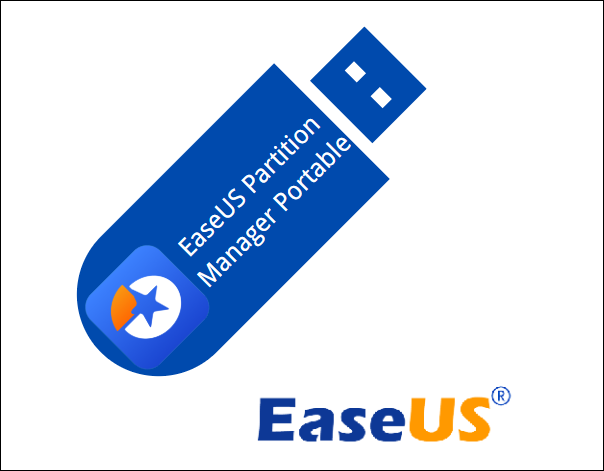
- Dateisystem: exFAT, ext2/3/4, NTFS, FAT32, etc.
- Tragbar: Starten Sie es von USB überall
- Kompatibilität: Unterstützt alle Windows-Versionen
Hier erfahren Sie, wie Sie EaseUS Partition Master Portable zum Formatieren verwenden:
Schritt 1. Wählen Sie das zu formatierende USB-Laufwerk aus.
Schließen Sie das USB-Laufwerk oder den USB-Stick an Ihren Computer an. Laden Sie die EaseUS Partitionssoftware herunter und starten Sie sie. Klicken Sie mit der rechten Maustaste auf das USB-Laufwerk, das Sie formatieren möchten, und wählen Sie "Formatieren".
Schritt 2. Stellen Sie den Laufwerksbuchstaben und das Dateisystem auf dem USB ein.
Weisen Sie der ausgewählten Partition eine neue Partitionsbezeichnung, ein Dateisystem (NTFS/FAT32/EXT2/EXT3/EXT4/exFAT) und eine Clustergröße zu und klicken Sie dann auf "OK".
Schritt 3. Markieren Sie "Ja", um die Formatierung des USB zu bestätigen.
Klicken Sie auf "Ja", wenn Sie das Warnfenster sehen. Wenn Sie wichtige Daten auf dem Gerät haben, sichern Sie diese vorher.
Schritt 4. Übernehmen Sie die Änderungen.
Klicken Sie zunächst auf die Schaltfläche "1 Aufgabe(n) ausführen" und dann auf "Ausführen", um das USB-Laufwerk zu formatieren.
EaseUS Partition Master Portable kann auch ein bootfähiges Medium erstellen; weitere Details erfahren Sie über den Link.
Das Fazit
HP USB Storage Format Tool ist ein portables Programm, um USB zu formatieren und erfolgreich bootfähig zu machen. Mit nur wenigen Klicks können Sie den USB-Stick säubern und ihn zum Booten des PCs bereit machen. Viele Benutzer haben jedoch berichtet, dass bei der Verwendung des Programms verschiedene Fehler aufgetreten sind. In solchen Fällen kann EaseUS Partition Master Portable gewählt werden.
FAQs
Lesen Sie die folgenden FAQs, um mehr über HP USB Disk Storage Format Tool Portable zu erfahren, z.B. HP USB Disk Storage Format Tool Write Protected, HP USB Disk Storage Format Tool Windows 11 usw.
1. Wie behebt man den HP USB-Formatierungs-Tool schreibgeschützt-Fehler?
Hier sind einige Möglichkeiten, um den Fehler "schreibgeschützt" zu beheben, wenn Sie das HP USB Disk Storage Format Tool verwenden:
- Prüfen Sie, ob sich auf dem USB-Laufwerk oder der SD-Karte ein physischer Schreibschutzschalter befindet. Falls vorhanden, schieben Sie den Schalter in die entriegelte Position.
- Führen Sie das HP USB Disk Storage Format Tool mit Administratorrechten aus, indem Sie mit der rechten Maustaste darauf klicken und "Als Administrator ausführen" wählen.
- Entfernen Sie das Nur-Lese-Attribut vom USB-Laufwerk: Öffnen Sie die Datenträgerverwaltung (disk mgmt.msc), klicken Sie mit der rechten Maustaste auf das USB-Laufwerk, wählen Sie "Eigenschaften" > "Sicherheit" > "Erweitert" und deaktivieren Sie die Einstellung "Schreibgeschützt".
2. Ist das HP USB-Datenträgerformatierungsprogramm mit Windows 11 kompatibel?
Nein, das HP USB Disk Storage Format Tool ist derzeit nicht mit Windows 11 kompatibel. Es handelt sich um ein portables Formatierungsprogramm, das für Windows 10, 8 und 7 entwickelt wurde.
3. Kann ich das HP USB-Speicherformatierungstool unter Android verwenden?
Nein, das HP USB-Datenträger-Formatierungstool ist nur mit Windows (nicht Windows 11) kompatibel. Sie können ein Android-Gerät damit formatieren, wenn Sie die Android-SD-Karte an einen PC anschließen.
Wie wir Ihnen helfen können
Über den Autor
Maria
Maria ist begeistert über fast allen IT-Themen. Ihr Fokus liegt auf der Datenrettung, der Festplattenverwaltung, Backup & Wiederherstellen und den Multimedien. Diese Artikel umfassen die professionellen Testberichte und Lösungen.
Produktbewertungen
-
Mit „Easeus Partition Master“ teilen Sie Ihre Festplatte in zwei oder mehr Partitionen auf. Dabei steht Ihnen die Speicherplatzverteilung frei.
Mehr erfahren -
Der Partition Manager ist ein hervorragendes Tool für alle Aufgaben im Zusammenhang mit der Verwaltung von Laufwerken und Partitionen. Die Bedienung ist recht einfach und die Umsetzung fehlerfrei.
Mehr erfahren -
"Easeus Partition Master" bietet Ihnen alles, was Sie zum Verwalten von Partitionen brauchen, egal ob Sie mit einem 32 Bit- oder 64 Bit-System unterwegs sind.
Mehr erfahren
Verwandete Artikel
-
[Gelöst] Beim Setup konnte keine neue Systempartition erstellt werden
![author icon]() Mako/2025/05/21
Mako/2025/05/21
-
Programmreste nach der Deinstallation unter Windows 11/10 entfernen
![author icon]() Mako/2025/09/14
Mako/2025/09/14
-
Versteckte Partition anzeigen oder Partition verstecken in Windows 10/8/7
![author icon]() Katrin/2025/05/21
Katrin/2025/05/21
-
Behebung des Fehlers 'Es wurde kein Betriebssystem gefunden' beim Booten
![author icon]() Maria/2025/07/08
Maria/2025/07/08








